cad不显示文字的修复方法
1、如下图所示,打开的时候如果出现下面图片中的情况,就说明你CAD字体不全,红色圈中就是你CAD字体库里所缺少的字体: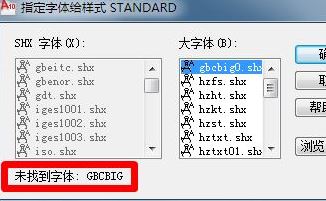
2、打开后的图纸有很多字、标注和符号会显示不出来,让图纸不完整,无法进行审阅;
3、不要点确定按钮,点确定按钮就是用其它字体去替代gbcbig字体,让显示出来的字体不是原版的字体,有时候可能会有误差,而是记下字体名字,然后直接去搜索下载;
4、将下好的字体复制到CAD字体文件夹中,CAD字体文件夹路径:C:\Program Files\AutoCAD 2010\Fonts,如果不是安装的C盘的,请到你安装的路径中寻找到Fonts文件夹,把下好的字体gbcbig或者其它字体复制到里面就行了。
如果字体下载不到怎么办,别急,还有一个方法,就是替换文字的字体,操作方法如下:
1、打开工具-选项板-特性选项板,如图:
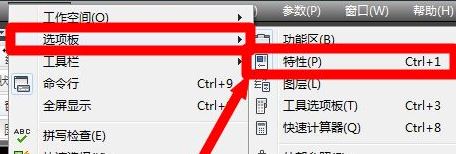
2、选中未能正常显示的字,记住它的图层与样式,其图层为支座钢筋标注,样式为STANDARD,如图:
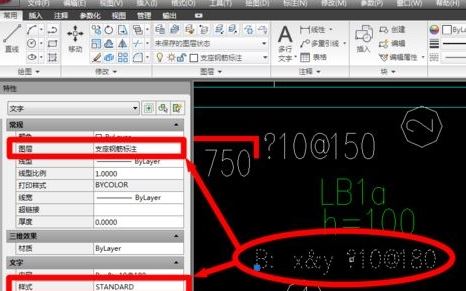
3、进行快速选择。打开工具--快速选择命令,在特性下拉列表中选择图层,在值下拉列表中选择支座钢筋标注,如图:
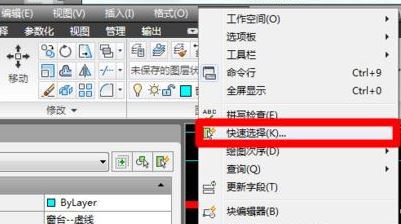
4.、选中文字后,在特性选项板中的内容选择文字,在文字--样式下拉选项表中选择前面以TSSD开头的文字样式,这样就把文字替换完成,文字能正常显示了,如不能的话,多试试几种文字样式,如图:
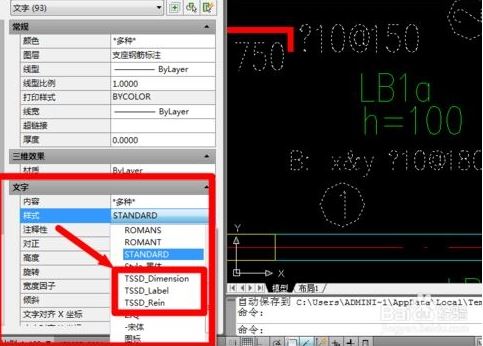
以上便是深度一键重装系统给大家介绍的cad不显示文字的修复方法!
分享到: